「excel ジャンプ 論理値」
という検索キーワードで、このサイト『インストラクターのネタ帳』へアクセスがありました。
ショートカットキー[F5]や[Ctrl]+[G]で表示可能な[ジャンプ]ダイアログボックスの、
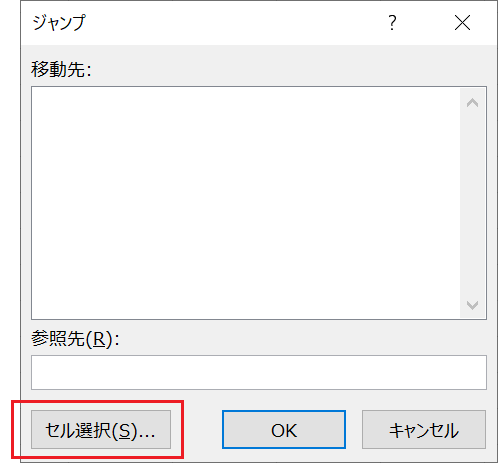
[セル選択]ボタンから表示される、[選択オプション]ダイアログボックスで、[定数]または[数式]オプションを選択すると選択可能になる、[論理値]チェックボックスを、
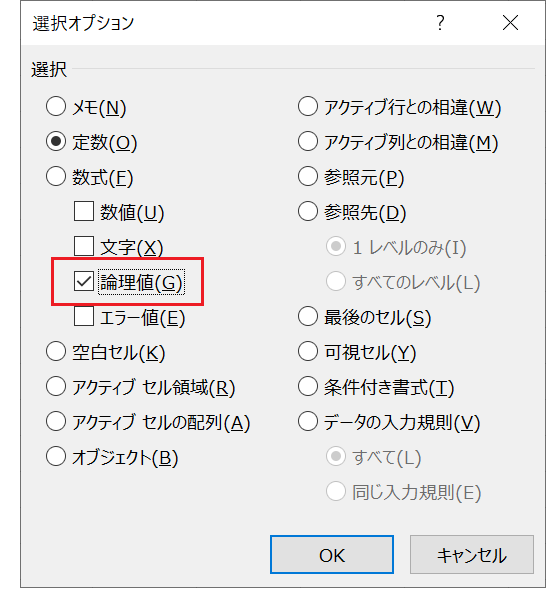
どう使えばいいのかを探していた方による検索でしょうか。
論理値の入力されているセルを選択する
まずは、セルにTRUEまたはFALSEという論理値を直接入力しておいてから、以下の操作を行ってみましょう。
[選択オプション]ダイアログボックスで
[定数]オプションを選択
↓
[論理値]チェックボックスだけをOnにして
[OK]ボタンをクリック
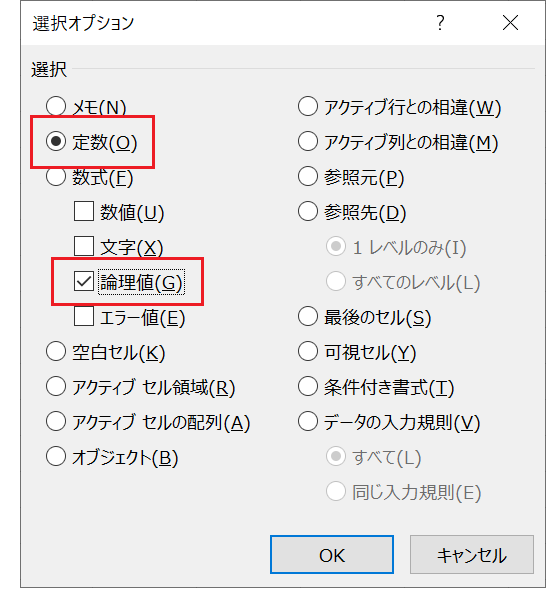
上記の操作を行うと、事前に入力しておいた、TRUEまたはFALSEの入力されているセルだけが選択されます。
これが[選択オプション]ダイアログボックスの[論理値]チェックボックスの基本操作です。
結果として論理値が得られるセルを選択する
実務で使うExcelで、上述のように論理値がセルに直接入力されることは、それほどないように思います。
計算式が入力されていて、結果としてTRUE・FALSEが表示されるというケースのほうが、実務ではあります。
[選択オプション]ダイアログボックスの[数式]-[論理値]を確認する前に、論理値の表示される数式をセルに入力しましょう。
C1セルに
=A1=B1
という数式を入力する
上記の数式を入力すると、A1セルとB1セルの値が等しいときにはC1にTRUE、等しくないときにFALSEが表示されるようになります。
上記の数式に馴染みにない方は、A1セルとB1セルが等しいときに「〇」、等しくないときに「×」が表示させるIF関数を使った計算式
=IF(A1=B1, "〇", "×")
を思い出してください。
この第1引数「A1=B1」だけをC1セルに入力したのが、「=A1=B1」です。
で、このような結果としての論理値の表示されているセルを選択するには、以下の操作です。
[選択オプション]ダイアログボックスで
[数式]オプションを選択
↓
[論理値]チェックボックスだけをOnにして
[OK]ボタンをクリック
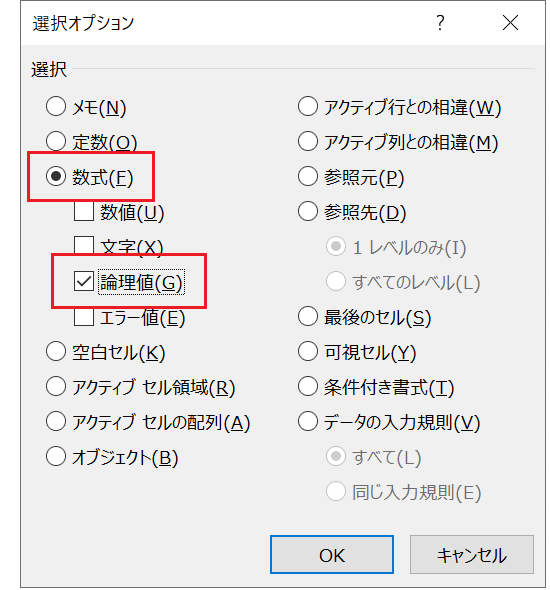
最終更新日時:2022-11-25 10:25
- Newer:IFS関数で複数条件がIF関数の入れ子より読みやすく
- Older:Pythonで特定の文字数をカウントする
Home » Excel(エクセル)の使い方 » ジャンプ-選択オプション-論理値とは
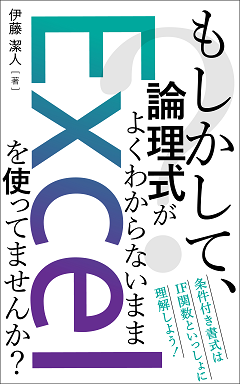
 『インストラクターのネタ帳』では、2003年10月からMicrosoft Officeの使い方などを紹介し続けています。
『インストラクターのネタ帳』では、2003年10月からMicrosoft Officeの使い方などを紹介し続けています。










